Kérdés
Probléma: Hogyan lehet javítani a „Nem lehet csatlakozni az iTunes Store-hoz” hibát Mac OS X rendszeren?
Üdv mindenkinek. Valamilyen oknál fogva nem tudok letölteni egyetlen alkalmazást sem az iTunes Store-ból. Minden próbálkozás egy hibaüzenethez vezet: „Nem tudtuk teljesíteni az iTunes Store-kérelmét. A hálózati kapcsolat időtúllépése lejárt. Győződjön meg arról, hogy a hálózati beállítások helyesek, és a hálózati kapcsolat aktív, majd próbálkozzon újra." ez van érdekes, mert ez az üzenet akkor is megjelenik a képernyőn, ha az iTunes fut a háttérben, és nem használom ez az összes. Az egyetlen lehetőség rajta az OK, ezért rákattintok és az üzenet eltűnik. Ennek ellenére egy óra múlva újra megjelenik. Ez idegesít. tudna segíteni? MacOS Sierra-t használok. Minden ötletet szívesen fogadunk! Kösz!
Megoldott Válasz
Az iTunes Store-hoz kapcsolódó hibák, mint például a „Nem lehet csatlakozni az iTunes Store-hoz” hiba, meglehetősen gyakori probléma, amely a Mac operációs rendszert támogató eszközökön jelentkezik. A legújabb kutatások azonban feltárták, hogy a Mac OS felhasználók sokkal gyakrabban találkoznak az iTunes Store hibáival.[1]
Az iTunes nagyszerű eszköz a legújabb zenék, filmek, videók, tévéműsorok stb. rendszerezéséhez, élvezetéhez és megvásárlásához. Azonban nem hibátlan. A Mac App Store egyik ismertebb problémája ez az üzenet, amely az áruházhoz való közvetlen csatlakozással kapcsolatos problémákat jelzi.[2]
Az ok bármi lehet az internetkapcsolattól a KeyChain alkalmazástanúsítványokkal kapcsolatos közvetlen problémaig. Megpróbálhatja újraindítani a Mac App Store-t a csatlakozási probléma megoldásához, de az áruházba való visszajelentkezés általában nem elegendő a probléma megoldásához.
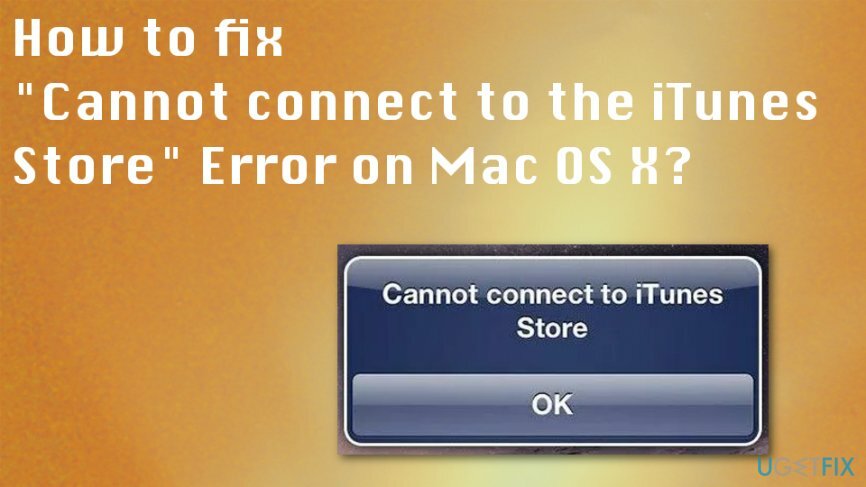
Az iTunes Store hibái nem újdonság. Ennek ellenére az írás pillanatában az emberek a következő hibaüzenetekkel találkoznak leggyakrabban:
„Nem lehet csatlakozni az iTunes Store-hoz. Ismeretlen hiba lépett fel."
„Nem tudtuk teljesíteni az iTunes Store kérését. Az iTunes Store átmenetileg nem érhető el. Kérlek, próbáld újra később."
„Az iTunes nem tudott csatlakozni az iTunes Store-hoz. Győződjön meg arról, hogy a hálózati kapcsolat aktív, és próbálja újra."
„Nem tudtuk teljesíteni az iTunes Store kérését. A hálózati kapcsolat nem hozható létre. Hiba történt az iTunes Store-ban. Kérlek, próbáld újra később."
Hogyan lehet javítani az iTunes Store hibáját Mac OS X rendszeren?
A sérült rendszer javításához meg kell vásárolnia a licencelt verziót Mac mosógép X9 Mac mosógép X9.
Először is gondoskodnia kell arról, hogy Mac OS rendszere teljesen optimalizálva legyen. Erre a célra használhatja Reimage. Úgy gondolják, hogy a MacOS biztonságosabb, mint a többi operációs rendszer, de jó hírű biztonsági szoftvert kell alkalmaznia, hogy elkerülje a számítógépes fertőzéseket és az eszközzel kapcsolatos egyéb problémákat a jövőben. Vegye figyelembe, hogy a rosszindulatú programok kifejezetten ezt az operációs rendszert célozzák.[3]
Engedélyezze az iTunes Store-t
A sérült rendszer javításához meg kell vásárolnia a licencelt verziót Mac mosógép X9 Mac mosógép X9.
- Nyissa meg az iTunes-t.
- Az iTunes menüben válassza a lehetőséget Preferenciák.
- Kattintson Szülői felügyelet fület, és jelölje be a melletti négyzeteket Az iTunes Store letiltása és Az iTuneshoz való hozzáférés engedélyezése.
- Kattintson rendben és nyitott iTunes beállítások még egyszer.
- Válassza ki Szülői felügyelet fület, és távolítsa el a melletti pipát Az iTunes Store letiltása.
- Kattintson rendben és ellenőrizze, hogy megjelenik-e újra a Nem lehet csatlakozni az iTunes Store-hoz hibaüzenet. Ha a probléma továbbra is fennáll, próbálkozzon a többi javítással.
Tesztelje a hálózati kapcsolatot
A sérült rendszer javításához meg kell vásárolnia a licencelt verziót Mac mosógép X9 Mac mosógép X9.
Ellenőrizze, hogy nincsenek-e kapcsolattal kapcsolatos problémák. Ha minden rendben van, ellenőrizze az operációs rendszer állapotát, vagyis hogy naprakész-e. Ehhez kattintson a gombra Apple ikonra és menj oda Szoftver frissítés. Ezenkívül győződjön meg arról, hogy a Safari webböngésző és az iTunes legújabb verziójával rendelkezik.
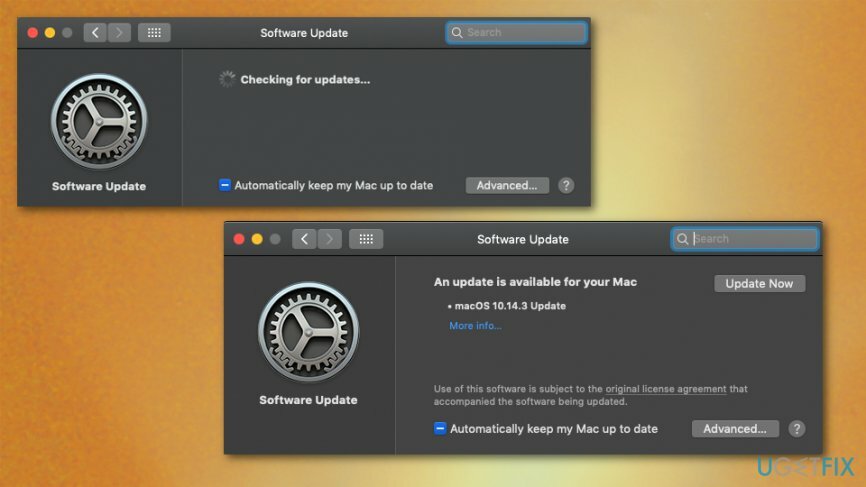
Állítsa vissza a tűzfalat
A sérült rendszer javításához meg kell vásárolnia a licencelt verziót Mac mosógép X9 Mac mosógép X9.
Egyes esetekben a tűzfal blokkolhatja az iTunes Store-t, ezért próbálja meg alaphelyzetbe állítani a tűzfalat. Ebből a célból a következőket kell tennie:
Nyissa meg a Rendszerbeállításokat, és kattintson a Biztonság és adatvédelem elemre.
- Válassza ki Tűzfal és ellenőrizze Tűzfal opciók.
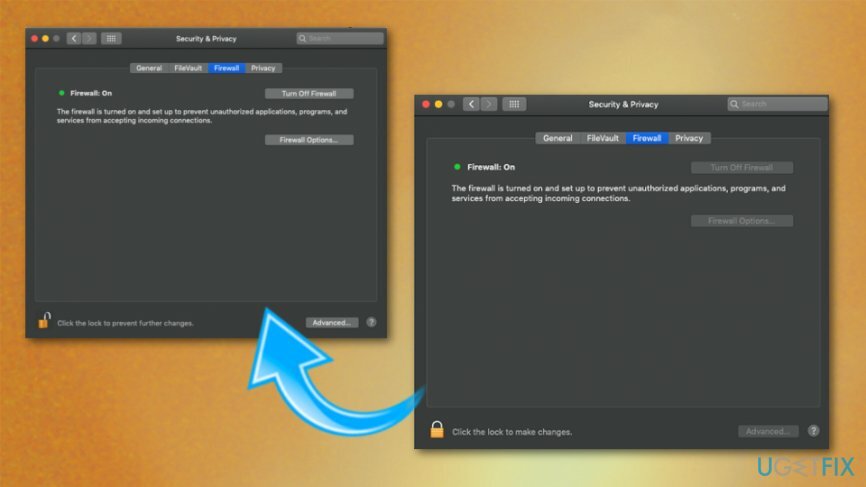
- Látnia kell, hogy az iTunes Store kapcsolat engedélyezett-e vagy sem.
- Ha azt látja, hogy az iTunes Store-hoz való csatlakozás megtagadva, engedélyezze ezt a lehetőséget.
Kapcsolja be a Kulcstartó elsősegélyt
A sérült rendszer javításához meg kell vásárolnia a licencelt verziót Mac mosógép X9 Mac mosógép X9.
- Navigáljon ide Alkalmazások -> segédprogramok -> Kulcstartó hozzáférés.
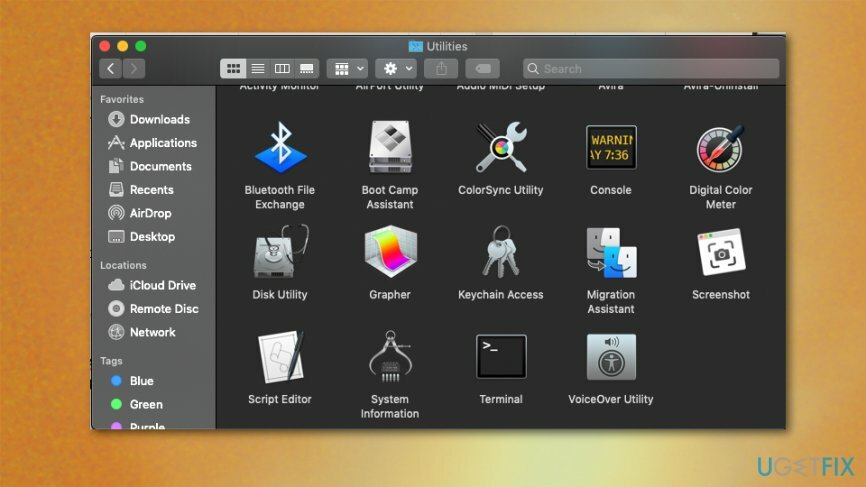
- Válassza ki Kulcstartó elsősegélynyújtás és adja meg felhasználónevét és jelszavát.
- Válassza ki Ellenőrizze és kattintson rá Rajt.
- Ha a vizsgálat végén megjelenik a problémák listája, válassza a lehetőséget Javítás, és kattintson Rajt.
Javítsa ki automatikusan a hibákat
Az ugetfix.com csapata mindent megtesz annak érdekében, hogy segítsen a felhasználóknak megtalálni a legjobb megoldást a hibák kiküszöbölésére. Ha nem akar megküzdeni a kézi javítási technikákkal, kérjük, használja az automatikus szoftvert. Minden ajánlott terméket szakembereink teszteltek és jóváhagytak. Az alábbiakban felsoroljuk azokat az eszközöket, amelyek segítségével kijavíthatja a hibát:
Ajánlat
csináld most!
Letöltés FixBoldogság
Garancia
Ha nem sikerült kijavítania a hibát a használatával, forduljon segítségért ügyfélszolgálatunkhoz. Kérjük, adjon meg minden olyan részletet, amelyet Ön szerint tudnunk kell a problémájával kapcsolatban.
Ez a szabadalmaztatott javítási eljárás 25 millió komponensből álló adatbázist használ, amely képes pótolni a felhasználó számítógépén található sérült vagy hiányzó fájlokat.
A sérült rendszer javításához meg kell vásárolnia a kártevő-eltávolító eszköz licencelt verzióját.

A VPN kulcsfontosságú, ha arról van szó felhasználói adatvédelem. Az online nyomkövetőket, például a cookie-kat nem csak a közösségi média platformok és más webhelyek használhatják, hanem az Ön internetszolgáltatója és a kormány is. Még ha a legbiztonságosabb beállításokat alkalmazza is a webböngészőn keresztül, akkor is nyomon követheti az internethez kapcsolódó alkalmazásokon keresztül. Emellett az adatvédelemre összpontosító böngészők, mint például a Tor, nem optimális választások a csökkent kapcsolati sebesség miatt. A legjobb megoldás a személyes adatok védelmére Privát internet-hozzáférés – legyen névtelen és biztonságos online.
Az adat-helyreállító szoftver az egyik olyan lehetőség, amely segíthet visszaállítani a fájlokat. Ha töröl egy fájlt, az nem tűnik el a levegőben – mindaddig a rendszeren marad, amíg nem írnak rá új adatot. Data Recovery Pro egy helyreállítási szoftver, amely megkeresi a merevlemezen lévő törölt fájlok működő másolatait. Az eszköz használatával megelőzheti az értékes dokumentumok, iskolai munkák, személyes képek és egyéb fontos fájlok elvesztését.